苹果今天凌晨正式发布了iOS7.1.1系统更新,这也是继iOS7.1正式版发布45天之后的又一次升级。iOS7.1.1属于iOS7.1基础上的小幅升级,主要修复了iOS7.1的一些Bug以及改进了指纹识别、修复了键盘响应以及蓝牙问题。相信对于之前iOS7.1耗电太快以及Wifi连接等问题,也有改进,建议大家立即升级。以下脚本之家小编为大家带来详细的iOS7.1.1升级教程,具体如下。

iOS7.1.1怎么升级 iOS7.1升级iOS7.1.1图为教程
iOS7.1.1升级方法主要有两种,一种是采用OTA在线升级,另外一种则是通过下载iOS7.1.1正式版固件,然后通过iTunes或者PP助手等工具,在电脑中通过重新刷入固件升级,以下我们分别介绍下。
一、通过OTA方式升级iOS7.1.1正式版
OTA升级是一种直接在手机中在线升级方式,操作方法比较简单,无需到电脑中操作,只需要在手机中自动更新即可,不过由于OTA升级需要手机下载大量更新文件,因此对网速以及流量有很高的要求,3G网络下(PC841.COM建议),由于需要消耗大量流量,因此不推荐采纳,最佳是在开你Wifi无线网络下进行,以下是具体升级步骤。
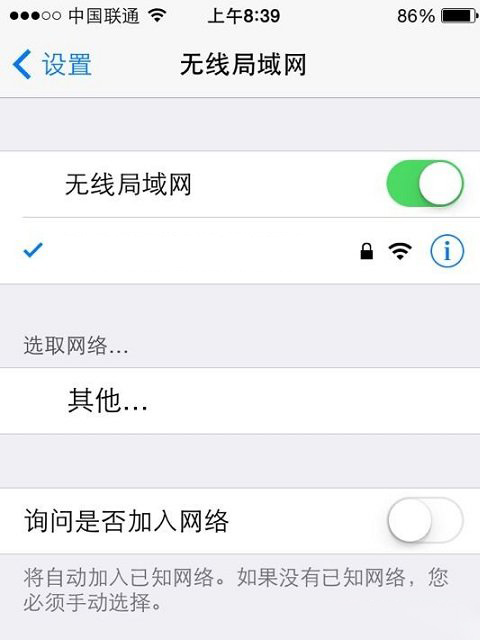
建议在Wifi网络下升级iOS7.1.1
由于是小幅升级,此次iOS7.1用户升级iOS7.1.1只需要下载26M的升级包,因此如果没有Wifi网络,3G流量比较多的朋友,也可以直接使用3G网络完成升级。
1、进入iOS7设备的设置,然后再找到“通用”设置,并点击进入,如图:
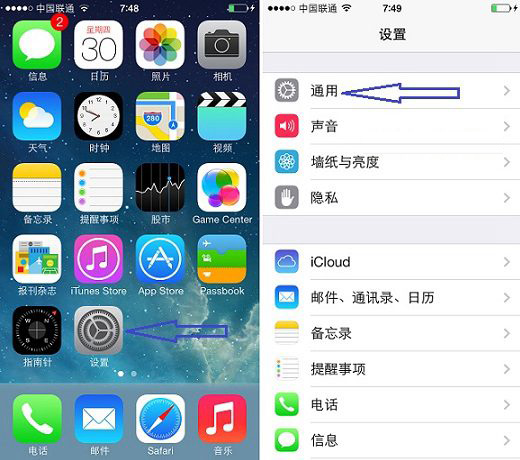
OTA方式升级iOS7.1正式版步骤
2、之后选择进入“软件更新”,在有网络,我们就可以看到有检测到有iOS7.1.1的更新了,我们点击底部的“下载并安装”选项,如图:
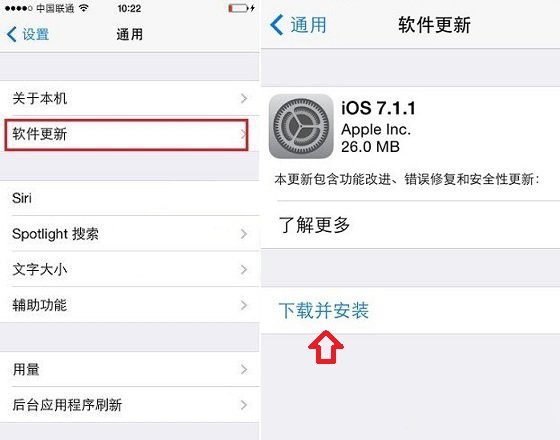
iOS7.1.1升级教程
下载完成后,我们点击下方的“现在安装”,然后会要求我们输入一次锁屏密码,输入正确后,即可进入自动重启手机完成升级。重启手机后,我们再进入设置--通用 --软件更新,就可以看到已经成功升级到iOS7.1.1了,如下图所示:
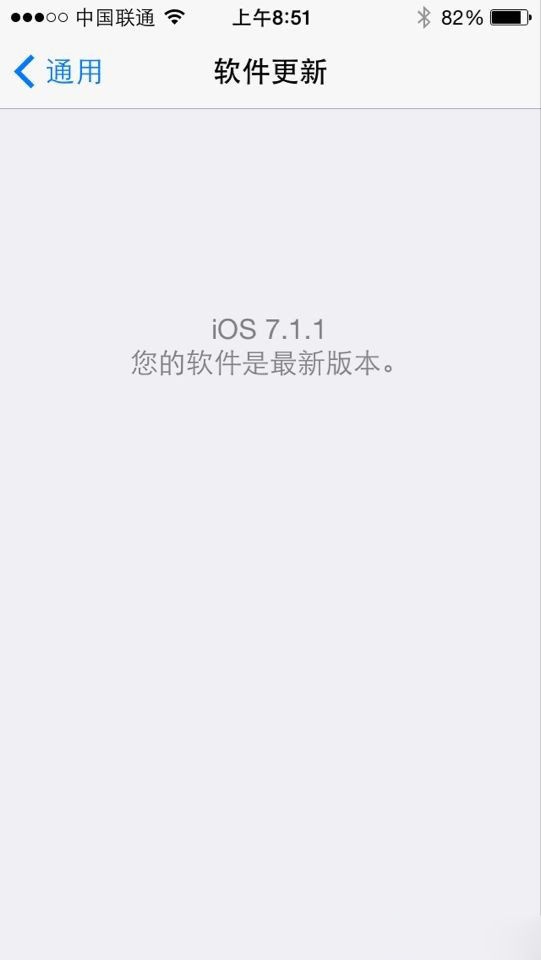
iOS7.1.1升级完成
二、通过下载iOS7.1.1正式版固件刷机升级
理论介绍:
通过重新刷入新iOS7.1.1正式版固件升级的方法,主要好处在于可以让系统恢复到最原始纯净状态,但之前安装的应用等将全部消失,因此在方便性上,不如上面的OTA升级,不过这种方式可以让系统最纯净,不会像OTA升级方式那样,留下一些使用痕迹和升级垃圾等,以下是通过刷固件升级iOS7.1.1正式版步骤教程。
1、刷固件升级可以使用iTunes、PP助手以及91助手等工具在电脑中完成,一般我们都是使用苹果官方的iTunes工具升级,升级前,建议备份通讯录、应用等数据,以便升级完成后,恢复数据;
2、下载iOS7.1.1固件,用户已经可以前往苹果网站下载,当然在百度搜索也可以找到;
3、下载完成后,将您的iOS7设备通过数据线连接电脑,然后打开iTunes工具来进行刷固件升级操作,升级请确保您的设备拥有10%以上电量。
4、在电脑上打开iTunes工具,带检测到设备后,按住键盘上 Shift + 鼠标左键点击iTunes的 更新 \ 恢复功能按钮。
5、之后 iTunes 会弹出对话窗,选择下载在电脑上的iOS7.1.1固件,点击“打开”--“更新”--等待 iTunes 运行。
最后我们等待完成更新即可,一般需要一段时间,我们可以查看进度,完成后会自动重启手机,初次可能比较慢,请耐心等待完成即可。
图文介绍:
1)下载对应设备的iOS7.1.1固件
2)运行iTunes并连接设备,点击右上角的【iPhone】进入设备摘要页
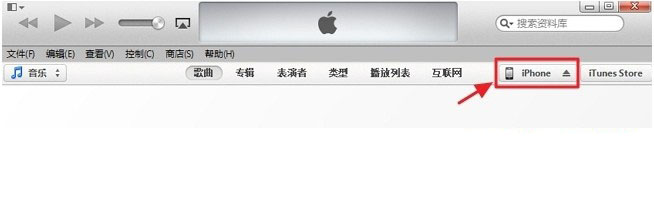
3)点击【立即备份】备份设备上重要数据,以防万一。
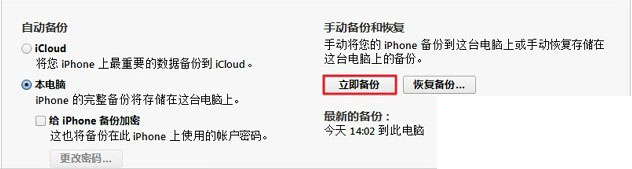
4)然后按住键盘上的shift,同时点击更新或者恢复,再选择对应版本的iOS7.1.1固件进行升级
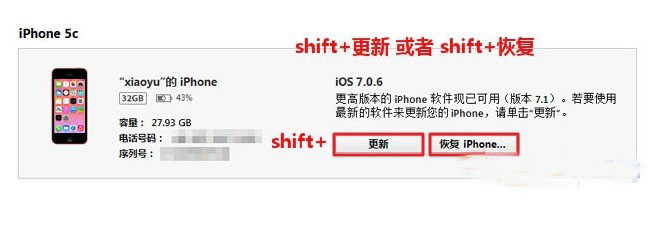
shift+更新,只升级系统,设备上的资料一般不会被擦除,但以防万一,也请做好数据的备份。
而shift+恢复,相当于刷机,设备上的资料会被清空,系统更加纯净。
5)成功升级或恢复到iOS7.1.1,然后在设备上按照提示激活即可。
相关教程:iOS7.1怎么升级 iOS7.1正式版升级方法教程
以上就是脚本之家小编为大家带来的两种iOS7.1.1升级方法教程,建议大家采用第一种方法升级,第二种方法比较麻烦,适合重新刷机用户推荐。